1、创建一个如箭头指向参数的box 然后可以通过鼠标滚轮改变视角大小 或者点z获得最佳显示效果
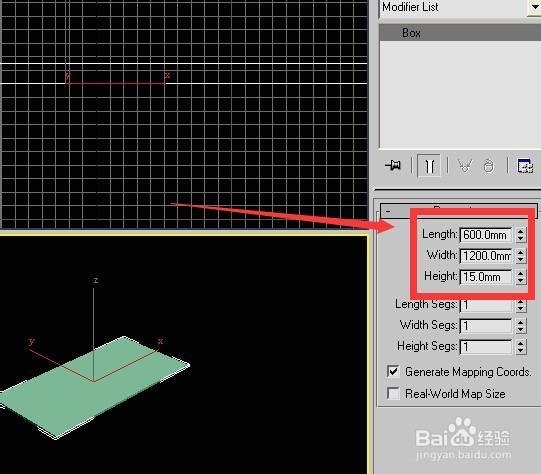
2、点击一下left空白处 选中box 按住shift向右侧拖动鼠标 在弹出的菜单中选择copy 然后点击ok 然后按箭头所示调整参数
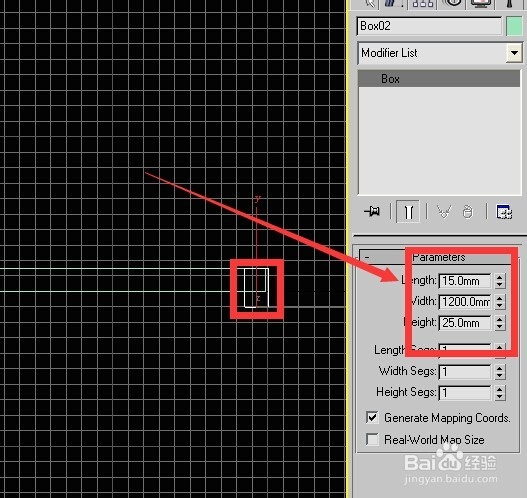
3、创建一个如下图箭头所示参数的桌子边
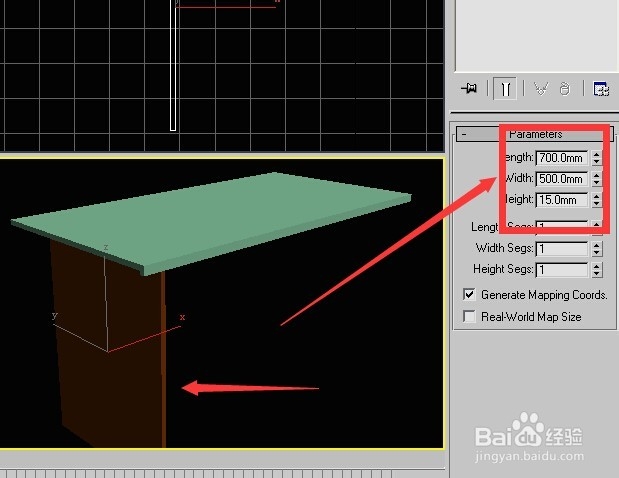
4、中心对齐之后 在让桌子边的max和桌面的min在z轴对齐一下 对齐的快捷键是alt+a 首先需要选择物体 然后按alt+a 然后选择参照物
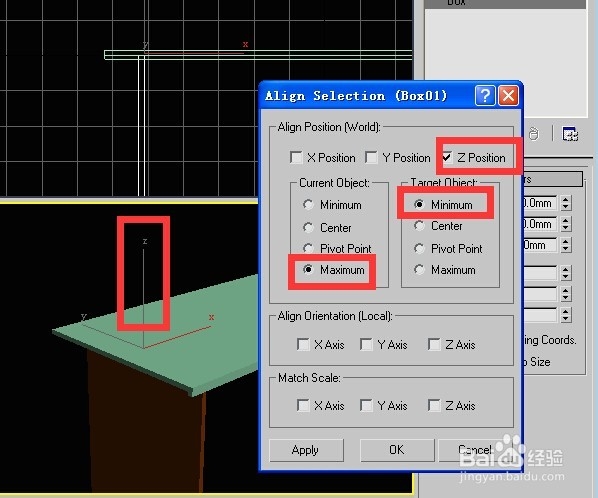
5、在front视图中按住shift复制两个桌边 复制选项为instance
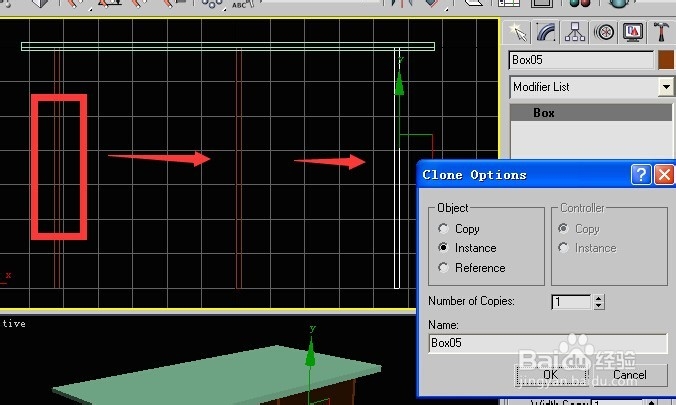
6、left视图下 复制一个桌面和桌面边缘收口处 复制选项为copy
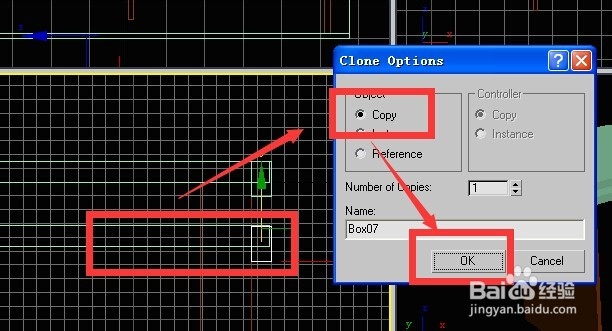
7、电脑桌的最终效果如下

